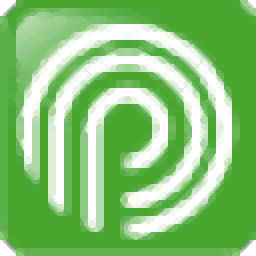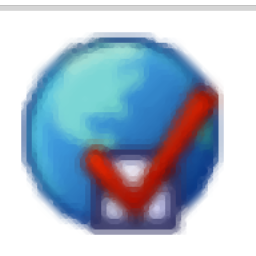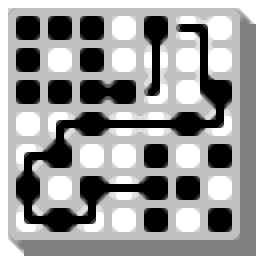httpwatch(网页数据分析工具)
v12.0.3 官方版大小:25.3 MB 更新:2023/03/24
类别:网络监测系统:WinXP, Win7, Win8, Win10, WinAll
分类分类

大小:25.3 MB 更新:2023/03/24
类别:网络监测系统:WinXP, Win7, Win8, Win10, WinAll
HttpWatch是一个功能强大的网页数据分析工具,该程序旨在分析HTTP流量并为您提供详细信息,以改善基于Web的服务,软件直接集成在IE浏览器与火狐浏览器,其提供捕获HTTP相关数据、摘要查看日志、动态排序、HTTP压缩、自动化接口等多种强大的功能,用户可以快速分析网站并自动捕获数据以及生成报告,使您能够测试和优化您的网站性能,有需要的用户赶紧下载吧!
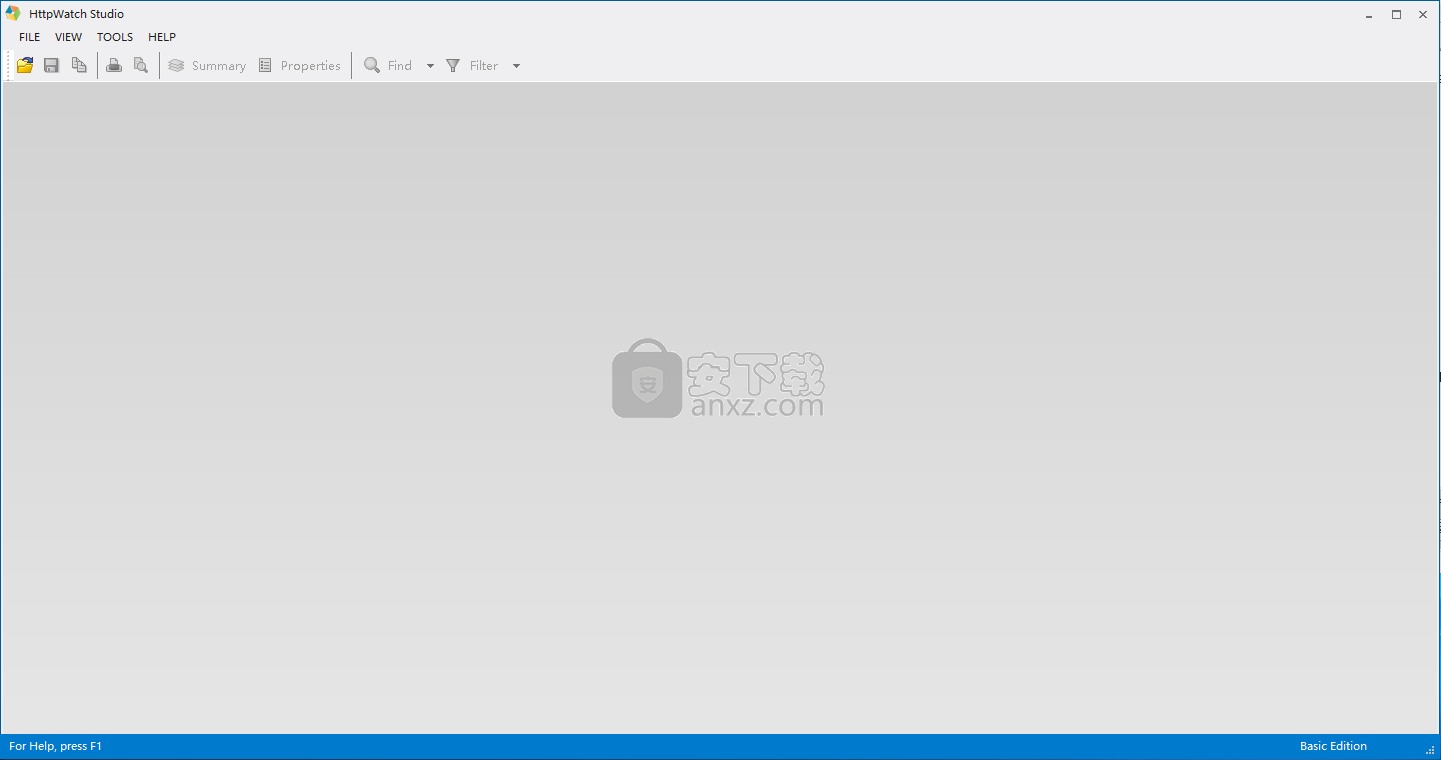
有趣且直接的HTTP嗅探器,可集成在Internet Explorer和Mozilla Firefox中,以帮助您提高网站的性能。
Web浏览器集成
该程序集成在Internet Explorer和Mozilla Firefox中,以便在加载某个网页时轻松访问。捕获的数据在浏览器的主窗口中显示为面板,允许您在浏览网站时查看信息。
捕获数据并生成图表
该应用程序的主要目标是直接从浏览器捕获HTTP和SPDY数据,并实时显示信息。它可以处理标题,状态代码,时间和其他元素,以便为您提供全面的统计信息。
您可以在程序生成的时间图表中可视化事件,并确定哪些问题会对网站的性能产生负面影响。请求时间图表也可用于测量DNS查找时间。
自动警告和保存日志
如果您使用此工具来识别性能问题,则可以利用自动生成的警告。这些消息突出显示可能对访问者体验产生负面影响的潜在安全性,性能和功能问题。
浏览器面板中提供的所有信息都可以保存为日志文件,可以由其他用户打开和分析。这使您可以分析其他计算机上捕获的数据,并轻松地与其他同事或业务合作伙伴交换日志。
总结
HttpWatch为您提供了有用的工具,用于从您的网站捕获流量信息,以识别和修复性能或安全问题。它不会妨碍计算机的性能,我们的测试没有发现任何错误或挂起,并且界面是用户友好的。
记录HTTPHttpWatch捕获各种HTTP相关数据,包括:
标题和Cookie
URL和方法(例如GET,POST等)
在查询字符串和POST请求中发送的参数
HTTP状态代码和错误
重定向
HTTP响应的网络大小,包括标头
分块编码
解密HTTPS流量
使用HTTPS协议的安全浏览器会话在HttpWatch中以未加密的形式显示,从而可以轻松调试银行和财务应用程序。
与Internet Explorer集成
启动HttpWatch简单易行。Internet Explorer中添加了一个额外的工具栏按钮,允许通过两次鼠标点击打开和启动HttpWatch:
紧凑而全面的日志文件
HttpWatch使用的日志文件格式产生的文件比其他格式(如XML)小得多,并包含HttpWatch中显示的所有内容。这包括二进制格式文件和流,压缩内容和网络信息。如果您的客户向您发送HttpWatch日志文件,您将在其浏览器中获得完整而准确的HTTP活动表示。
包括独立日志文件查看器
独立的日志文件查看器允许在Internet Explorer外部查看和修改HttpWatch .hwl文件。
记录流量摘要
可以随时使用“摘要”视图快速显示有关整个日志,单个页面或多个所选项目的数据。显示以下类型的数据:
性能 - 此选项卡显示完成请求所需的时间,并可用于准确测量页面下载时间。它还显示了使用了多少网络带宽以及使用HTTP压缩所节省的成本
状态代码 - 此选项卡记录每个HTTP状态代码的接收次数
错误 - 此选项卡上显示任何网络或HTTP级别错误。双击错误会找到导致错误的第一个请求。按F3然后转到下一个也以同样方式失败的请求。
按页分组请求
请求按页面分组,如下所示。可以单独展开或折叠每个页面组,以帮助浏览大型日志文件。
实时页面级时间图表
在HttpWatch中记录请求时,页面级别时间图表会实时显示和更新。这可以直观,直观地显示网站的运行情况 - 可以一目了然地诊断出常见问题:
请求级别时间图表
每个请求显示的时间图被分解为许多彩色部分,以显示网络级别时序,如DNS查找和TCP连接。
从客户和用户收集日志文件
通过使用HttpWatch Basic Edition,您和您的客户可以记录和查看日志文件,而无需购买额外的HttpWatch许可证。以下是两种可以使用免费的HttpWatch基本版的方案:
将日志文件发送给供应商
如果您有HttpWatch Professional Edition,任何使用HttpWatch Basic Edition的人都可以查看您的日志文件。如果您想记录日志文件并将其发送给供应商,以说明您在使用基于Web的服务时遇到的问题,这将非常有用。
查看来自客户或内部用户的日志文件
您可以通过安装免费的HttpWatch Basic Edition来查看客户和内部用户的日志文件。然后,他们可以记录跟踪文件并将其发送给您,以便在HttpWatch Professional Edition中进行分析。
自动化接口
HttpWatch具有全面的自动化界面,可供大多数编程语言使用(例如C#,Javascript和Ruby)。该接口可用于控制IE的HttpWatch插件并访问HttpWatch日志文件中的数据。如果您已经在运行自动化测试,则可以在测试期间集成HttpWatch并记录HTTP级别信息。然后检查记录的数据是否存在某些类型的配置和性能问题(例如,未启用HTTP压缩)。
能够访问HttpWatch日志文件中的数据,可以开发自定义报告并自动执行重复性任务。C#代码(如下所示)从日志文件中导出所有javascript文件。
毫秒级别时序
HttpWatch中显示的定时信息精确到一毫秒(0.001秒)。
支持高级过滤
HttpWatch支持通过各种标准过滤请求,例如内容类型,响应代码,URL,标题和内容。
HTTP压缩
HttpWatch适用于启用了HTTP压缩的系统,显示扩展的内容并提供有关实现的压缩节省的信息。
动态排序
通过单击列标题可以在HttpWatch中对数据进行排序。排序顺序将应用于现有项目,并用于在新项目出现时对其进行排序。
1、下载并解压软件,双击HttpWatch安装程序进入如下的安装向导,点击【next】。

2、阅读许可协议,点击【I agree】同意并进入下一步的安装。
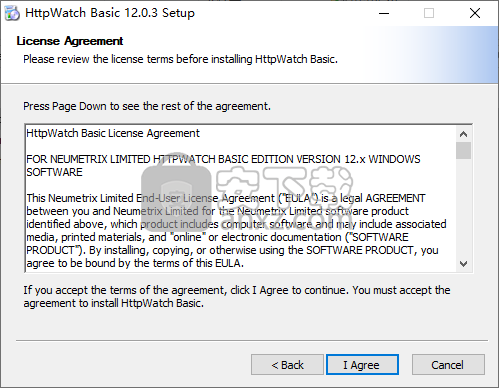
3、Chrome 支持,选择默认的add httpwatch extension to google chrome的勾选。
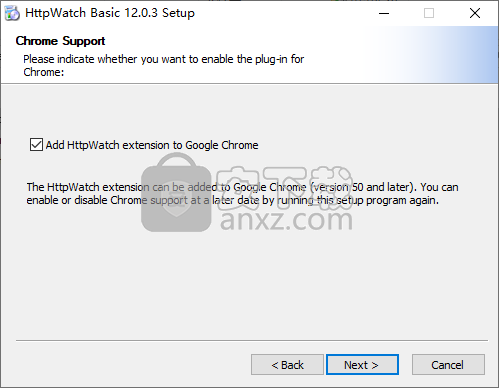
4、选择安装位置,用户可以选择默认的C:\Program Files (x86)\HttpWatch,也可以自定义。
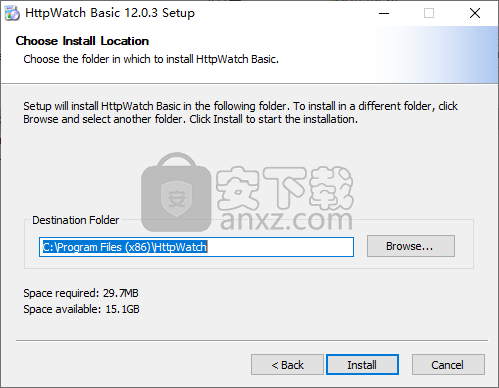
5、点击【install】按钮执行安装,等待安装完成。
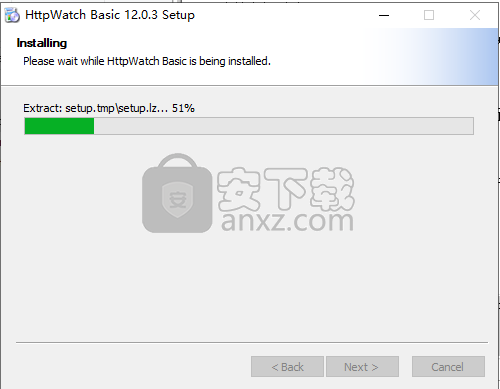
6、HttpWatch安装完成,点击【finish】结束安装。

增强了基于JSON的REST API调用的调试
单页面应用程序(SPA)和其他现代Web开发技术广泛使用基于JSON的REST调用到服务器。 HttpWatch 12现在可以在支持折叠的查看器中显示格式化,语法突出显示的JSON请求和响应主体:

POST数据选项卡显示顶级JSON数据项
现在可以使用与表单提交的参数相同的方式查看JSON请求中的顶级数据项:

POST数据选项卡具有新的文本视图
通过从“视图”菜单中选择“文本”,可以在“POST数据”选项卡中查看表单提交或JSON请求正文的基础文本
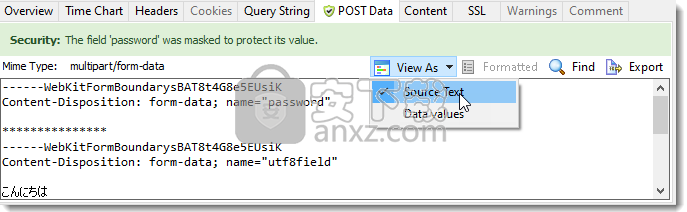
密码屏蔽现在适用于顶级JSON值
屏蔽潜在的敏感字段(如密码)现在适用于JSON请求主体以及表单提交:
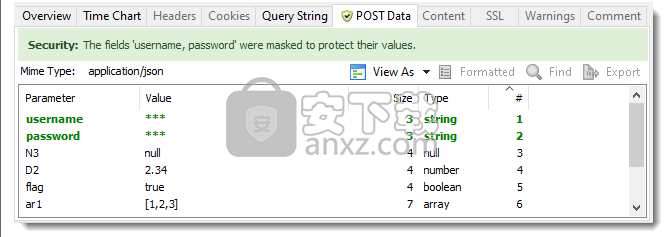
文本内容使用折叠查看器
文本查看器上的新折叠功能允许折叠文本部分(例如HTML标签)。这有助于简化文件的结构,并使其更容易定位和查看感兴趣的区域。
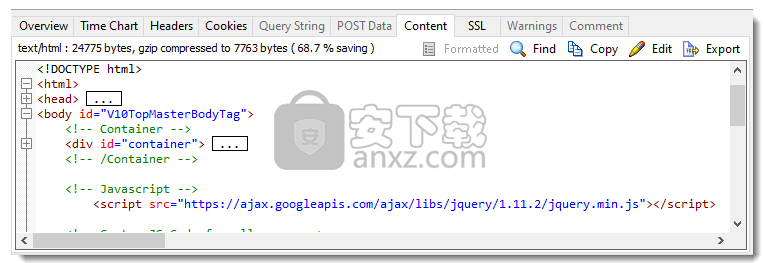
能够查看POST值的原始顺序
在某些情况下,Web服务器可能会查看在POST请求中发送参数的原始顺序。此订单现在可在可排序索引列中使用。
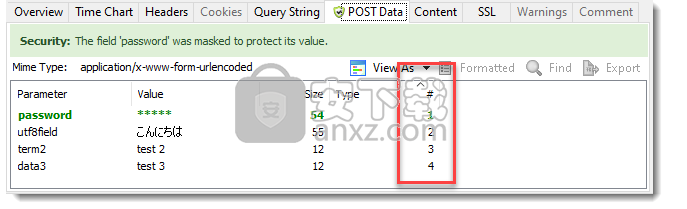
更快地加载大型HAR文件
现在,大型HTTP存档(HAR)文件在HttpWatch Studio中的打开速度提高了5倍。
添加到自动化接口的新属性
内容自动化类有两个新属性:
Encoding属性显示服务器最初传送文本的格式,例如, UTF8,日语等
Text属性自动提供对Unicode版本文本的访问,并根据文本的编码方式根据需要执行任何转换。
此外,Data属性已更改为返回字节数组,从而可以更轻松地访问非文本资源(如图像)。
Request类有两个新属性Data和Text,提供对二进制和文本请求体的访问。
使IE中的HttpWatch工具栏按钮可见
为什么隐藏在IE中的HttpWatch工具栏按钮?
在IE版本7-8中,IE中的标准命令栏通常太窄而无法显示HttpWatch按钮 - 需要单击工具栏上的V形符号:

可以更改IE工具栏上按钮的顺序,以便通过以下步骤始终显示HttpWatch按钮:
转到工具 - >工具栏 - >自定义...
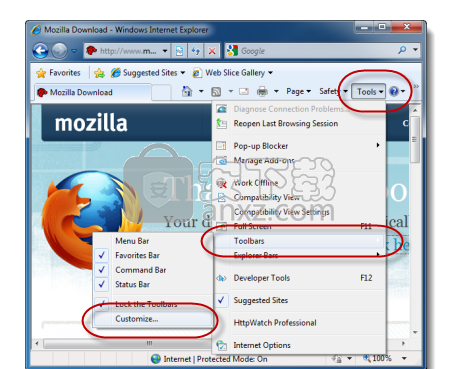
找到HttpWatch按钮条目并将其移动几个位置:

现在,主IE工具栏上应该可以看到HttpWatch按钮:
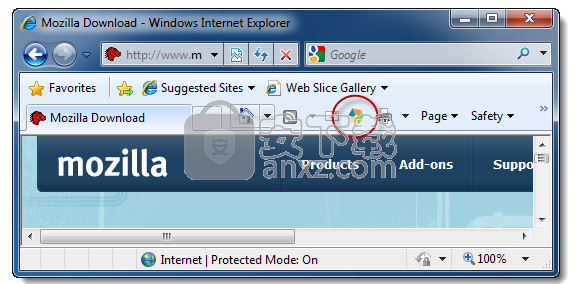
在IE 9中制作HttpWatch工具栏按钮
IE 9中的极简主义用户界面不再默认显示命令栏,因此仅显示标准的“主页”,“收藏夹”和“工具”按钮。 HttpWatch工具栏按钮可以添加到IE 9命令栏,但您首先需要使命令栏可见:

然后使用“添加或删除命令...”菜单项:
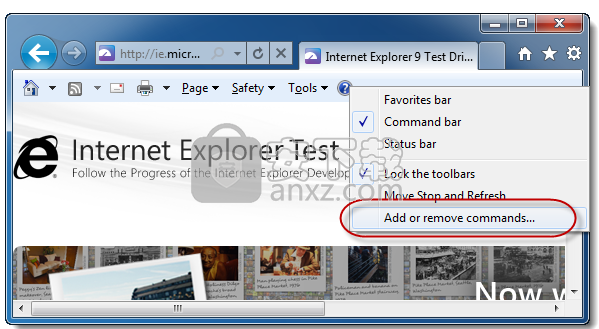
要打开“自定义”工具栏窗口。找到左侧列表中的HttpWatch按钮,并通过将其添加到右侧列表中来启用它:

然后,可以在命令栏上使用HttpWatch按钮:

Savvius Omnipeek(数据包分析软件) 网络监测274.0 MBv11.0.1
详情charles windows(网络封包分析工具) 网络监测63.2 MBv4.5.6
详情TMeter(宽带仪表软件) 网络监测12.47 MBv18.0.875
详情httpwatch(网页数据分析工具) 网络监测25.3 MBv12.0.3 官方版
详情IP-Guard(威盾) 3.50.0918 网络监测75.00 MB
详情HostScan(网络主机扫描) 网络监测0.73 MBv1.6 汉化版
详情ixchariot(网络测试工具) 网络监测169.89 MBv6.7
详情Charles 网络监测133.0 MBv4.2
详情网路岗 9.02.89 简体中文 网络监测27.00 MB
详情局域网扫描 Nsasoft Hardware Software Inventory v1.5.3.0 网络监测3.00 MB
详情Screaming Frog SEO Spider(网络爬虫开发工具) 网络监测184.88 MBv8.3 特别版
详情p2p网络终结者 网络监测3.02 MBv4.34 绿色版
详情imacros(web自动化工具集) 网络监测40.81 MBv10.4.28 特别版
详情NetResident 网络嗅探 v2.1.592 网络监测20.00 MB
详情ByteOMeter 1.2.0 汉化 网络监测0.93 MB
详情SiteMonitor Enterprise(网站监测工具) 网络监测19.4 MBv3.95
详情HomeGuard(电脑系统监控工具) 网络监测33.35 MBv9.01
详情NetLimiter 3.0.0.11 汉化 网络监测6.00 MB
详情Net-Peeker(网络监视软件) 网络监测13.3 MBv4.0
详情SolarWinds OrionNPM 网络监测297.12 MBv10
详情WPE中文版 网络监测1.08 MB附带使用说明
详情charles windows(网络封包分析工具) 网络监测63.2 MBv4.5.6
详情EtherPeek NX 3.0 (网络协议分析利器) 网络监测25.00 MB
详情acunetix wvs11 网络监测91.3 MB附安装教程
详情BluetoothView(蓝牙检测工具) 网络监测0.05 MBv1.66 官方最新版
详情Sniffer Pro 4.70.530 汉化注册版 网络监测35.00 MB
详情聚生网管2011 5.18.18 网络监测5.00 MB
详情Acunetix Web Vulnerability Scanner 网络监测74.9 MBv12.0
详情WebSite-Watcher(网站监控工具) 网络监测102 MBv20.3
详情Burp Suite Pro 2020(渗透测试工具) 网络监测336.52 MBv2020.5.1
详情网速检测(NetPerSec)你的网速到底有多少? 网络监测0.08 MB
详情IP-Guard(威盾) 3.50.0918 网络监测75.00 MB
详情Charles 网络监测133.0 MBv4.2
详情Burp Suite 2020补丁 网络监测1.85 MB附带安装教程
详情Zenmap(端口扫描工具) 网络监测26.26 MBv7.70 官方中文版
详情SolarWinds OrionNPM 网络监测297.12 MBv10
详情Serial Port Monitor(COM端口监控软件) 网络监测8.88 MBv8.0 免费版
详情gephi中文版 网络监测71.70 MBv0.9.2 官方免费版
详情流媒体探测器 网络监测1.46 MB
详情局域网IP扫描工具(SoftPerfect Network Scanner) 网络监测6.0 MBv7.2.3 官方版
详情网络监控重启工具 网络监测0.31 MBv1.0.9.5 绿色版
详情wireshark(网络分析工具) 网络监测67.83 MBv3.4.7中文版
详情网络封包分析工具 Wireshark v3.4.7中文版 网络监测67.83 MBv3.4.7中文版
详情TraceRouteOK(路由追踪工具) 网络监测0.15 MBv2.66
详情D盾啊D保护盾 网络监测6.28 MBv2.1.6.3
详情网速管家客户端 网络监测66.16 MBv2.2.2 官方版
详情网络数据包嗅探专家 4.53 绿色版 网络监测2.00 MB
详情网络地址嗅探 URL Snooper 2.37.01 注册版 网络监测1.42 MB
详情宽带检测工具 网络监测0 MB
详情网络流量监测(NetPerSec) 网络监测0.08 MB
详情